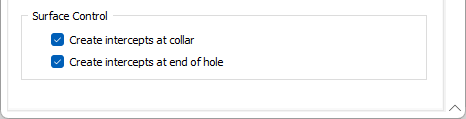Жила
![]()
Ввод
База данных скважин
Дважды щелкните (F3), чтобы выбрать
Выберите опцию Фильтр, если вы намерены применить фильтр к базе данных. Введите номер фильтра. Дважды щелкните мышью (или нажмите F3), чтобы посмотреть список существующих фильтров. Щелкните правой кнопкой мыши (или нажмите F4), чтобы открыть диалоговое окно, в котором вы сможете создать новый фильтр.
Файл интервалов
Дважды щелкните мышью (или нажмите F3), чтобы выбрать файл интервалов, включающий в себя содержания, которые вы хотите интерполировать. На свое усмотрение вы можете применить фильтр к записям файла.
Поле литологии
Дважды щелкните мышью (или нажмите F3), чтобы выбрать имя символьного поля, содержащего коды литологии, которые вы хотите включить или исключить из процесса интерполяции.
Файл пересечений
Выберите файл пересечений для модели. Модуль моделирования жил запишет автоматически определённые контакты подошвы (FW) и кровли (HW), а также ориентации в этот файл и будет использовать пользовательские поля в качестве входных данных для процесса моделирования.
If you click the Edit Intercepts button below the field, the form will be closed and the Пересечения жил tool is loaded with the selected file displayed. With the modelling form closed, you can use the tool to view and/or modify the vein intercepts.

Ввод данных жилы в модель
Когда вы выбираете допустимое поле литологии, окно Исключить заполняется полным списком кодов литологии. Используйте стрелки, расположенные между окнами Включить, Исключить и Игнорировать, чтобы выбрать коды, которые вы хотите включить, исключить и игнорировать.
Точкам каждого кода литологии в столбцах Включить и Исключить будут присвоено положительное или отрицательное значение. Это значение будет равно расстоянию от ближайшего нулевого значения (точек границы).
Кодам, находящимся в столбце Включить, будут присвоены положительные значения. Кодам, находящимся в столбце Исключить, будут присвоены отрицательные значения. Все игнорируемые коды исключаются из процесса интерполяции.
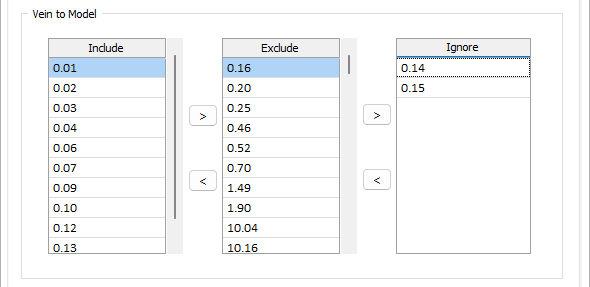
Контроль поверхности
Чтобы ограничить модель вашими скважинами, вы можете создать подсечения на устье и на забое каждой скважины, чтобы контролировать поверхность.
Создать подсечения на устье
Активируйте этот параметр, чтобы висячая стенка не простиралась над устьем скважины.
Создать подсечения на забое скважины
Активируйте эту опцию, чтобы лежачий бок не простирался ниже забоя скважины.
Примечание: для более продуктивного использования ресурсов процессора в работе с различными приложениями и задачами, при запуске операций, требующих больших объемов вычислений, вы можете уменьшить количество ядер, используемых программой приложения.
Чтобы изменить количество ядер, которое может использовать приложения.
-
Нажмите на вкладку Проект, чтобы открыть меню.
- Нажмите на вкладку Ресурсы, расположенную в форма Опции | Система | Опции системы.